上一篇
虚拟化管理 Cockpit操作指南:在Cockpit中高效管理和维护虚拟机的方法
- 问答
- 2025-07-28 11:36:02
- 11
虚拟化管理 | Cockpit操作指南:在Cockpit中高效管理和维护虚拟机的方法
2025年7月最新动态:随着Linux系统管理工具的持续进化,Cockpit作为一款轻量级Web控制台,在虚拟化管理领域表现愈发亮眼,红帽最新发布的RHEL 9.3版本中,Cockpit已原生集成更直观的虚拟机性能监控面板,支持一键快照回滚功能,让运维效率提升显著。
为什么选择Cockpit管理虚拟机?
如果你还在为命令行里敲virsh的复杂参数头疼,Cockpit的图形化界面绝对是救星,这款由红帽主导开发的开源工具,通过浏览器就能搞定虚拟机的全生命周期管理,特别适合:
- 新手友好:不用背命令,点几下就能创建、启动虚拟机
- 实时监控:CPU、内存、磁盘IO数据直观可见
- 跨主机管理:一个界面控制多台物理机上的虚拟机
- 零成本:主流Linux发行版(如CentOS、Fedora)默认自带
快速上手:Cockpit基础配置
安装与启动
# 在RHEL/CentOS上安装 sudo dnf install cockpit cockpit-machines -y sudo systemctl enable --now cockpit.socket # Ubuntu/Debian用户 sudo apt install cockpit cockpit-machines -y
完成后,浏览器访问https://你的服务器IP:9090,用系统账号登录即可。

界面概览
- 左侧导航栏:重点关注"虚拟机"和"存储"标签
- 仪表盘:主机资源使用率一目了然
- 快捷操作:顶部按钮可快速创建/导入虚拟机
虚拟机高效管理实战技巧
3分钟创建一台虚拟机
点击"创建虚拟机"按钮后:
- 选择安装源:支持ISO镜像、URL或现有磁盘
- 资源配置:建议新手先分配2核CPU+4GB内存(动态调整后续可改)
- 网络配置:默认NAT模式够用,桥接需提前配置主机网络
- 存储设置:qcow2格式磁盘支持动态扩容,20GB起步
Pro提示:勾选"立即启动"可自动开始系统安装,省去手动开机步骤。

日常运维必会操作
- 批量操作:按住Ctrl键多选虚拟机,可同时启动/关机
- 控制台增强:
- 点击"控制台"进入VNC界面
- 按Ctrl+Alt+F切换全屏模式
- 支持剪贴板共享(需SPICE协议)
- 性能调优:
- 在虚拟机详情页的"性能"标签下:
- 设置CPU亲和性(绑定特定物理核心)
- 调整磁盘IO优先级
- 在虚拟机详情页的"性能"标签下:
快照与备份策略
情景:更新系统前务必创建快照!
- 创建快照:虚拟机详情页 → "快照" → 输入描述(如"Pre-update_202507")
- 回滚技巧:
- 选择历史快照 → 点击"恢复"
- 勾选"保留当前状态"可生成新分支快照链
- 自动快照:通过Cockpit的"计划任务"设置每周自动快照
故障排查与高级技巧
常见问题速查
| 现象 | 可能原因 | 解决方案 |
|---|---|---|
| 虚拟机启动失败 | 存储卷路径错误 | 检查/var/lib/libvirt/images/权限 |
| 网络不可用 | 防火墙未放行 | sudo firewall-cmd --add-service=cockpit |
| 控制台黑屏 | 显卡驱动问题 | 尝试更换为QXL或virtio显卡 |
命令行联动技巧
虽然Cockpit足够强大,但某些场景仍需命令行配合:
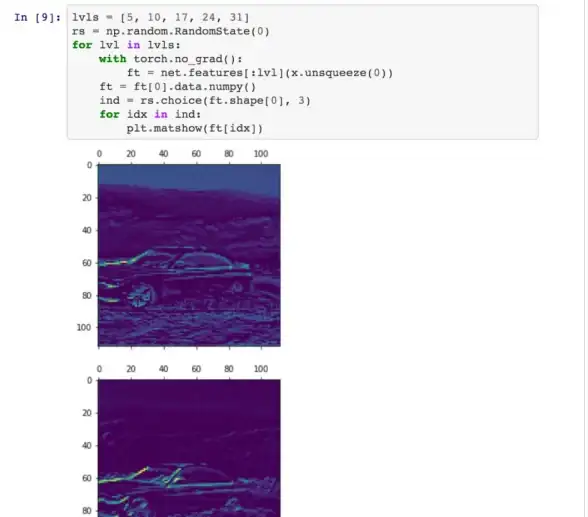
# 查看所有虚拟机状态(比界面刷新更快) virsh list --all # 导出虚拟机配置备份(Cockpit暂未提供按钮) virsh dumpxml 虚拟机名称 > vm_backup.xml
安全建议
- 访问控制:
- 限制Cockpit端口(9090)的IP访问范围
- 避免使用root直接登录,配置sudo权限更安全
- 会话管理:
- 设置空闲超时自动退出(默认15分钟)
- 启用HTTPS证书加密(Let's Encrypt免费申请)
:Cockpit正在重新定义Linux虚拟化管理的体验,无论是单机测试环境还是小型生产集群,这套工具都能让你告别繁琐命令,把精力真正投入到业务中,试试今天介绍的技巧,你会发现原来虚拟机管理可以如此轻松!
本文由 孙辰 于2025-07-28发表在【云服务器提供商】,文中图片由(孙辰)上传,本平台仅提供信息存储服务;作者观点、意见不代表本站立场,如有侵权,请联系我们删除;若有图片侵权,请您准备原始证明材料和公证书后联系我方删除!
本文链接:https://up.7tqx.com/wenda/467035.html

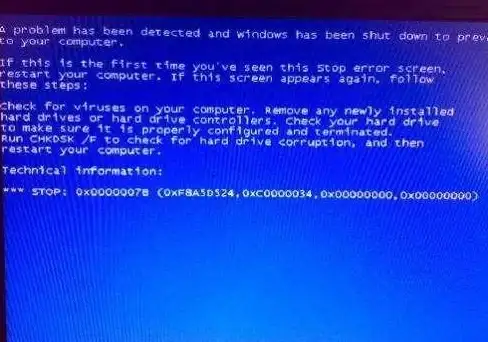

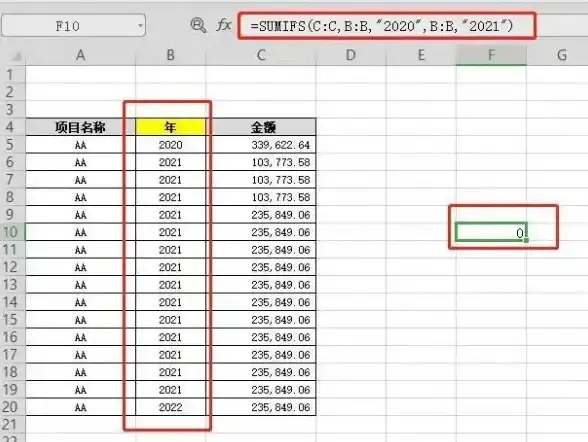


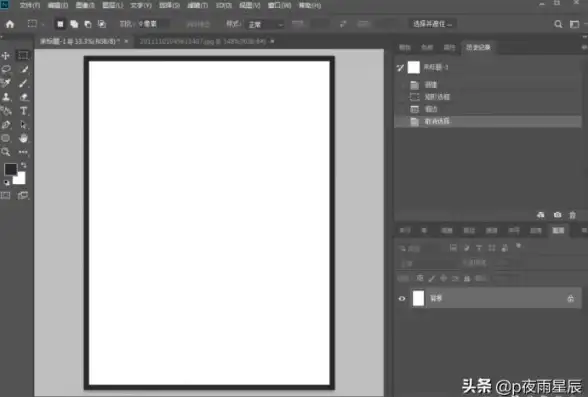


发表评论